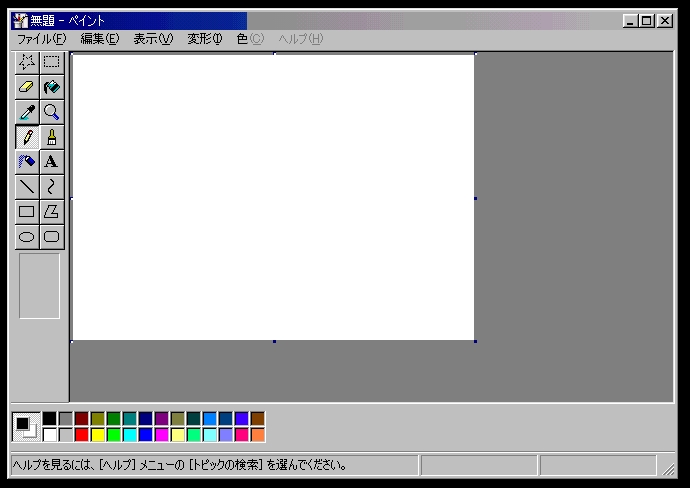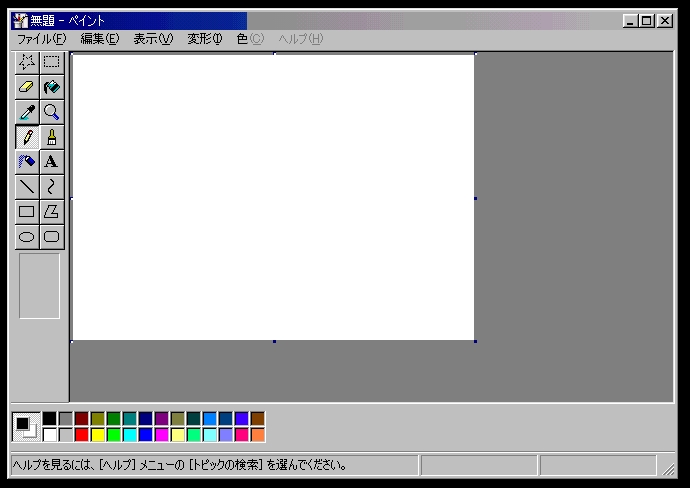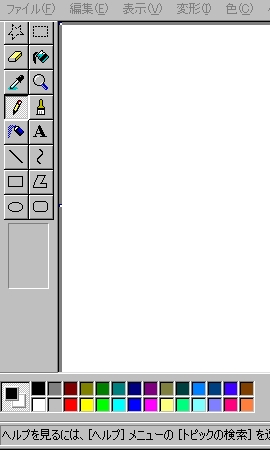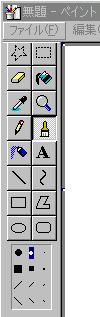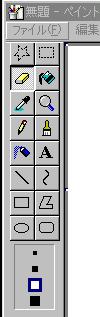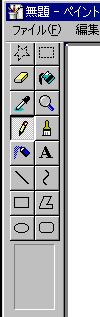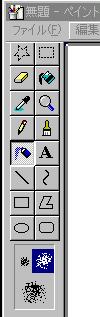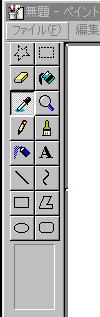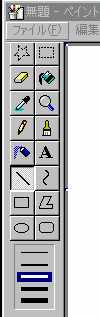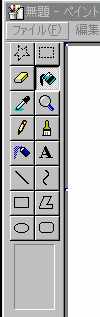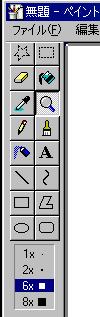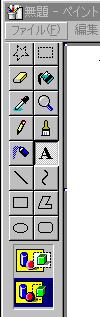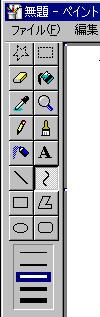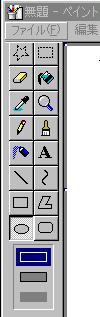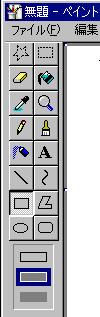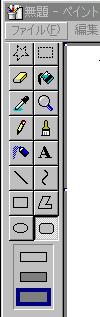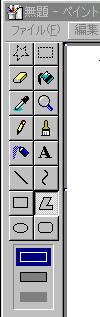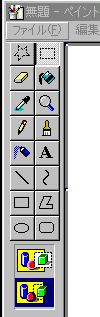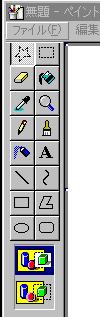それじゃあまず、ペイントという道具の使い方を覚えよう。
ウィンドウズには最初からついている道具だから、みんなの使う
パソコンにももう入っているはずなんだ。
画面の左下にあるスタートから出発します。出てきたメニューの中に
プログラムというものがある。ここへカーソルをもっていくと
右側にまたメニューが出ます。そこから今度はアクセサリを選ぶんだ。
その中にペイントがあります。
ペイントを見つけたら、ダブルクリックしよう、ペイントが立ち上がるよ。
これがペイントの画面だ
それじゃあひとつづつボタンを見ていこう。
最初はたくさんあってうわぁ〜って思うかもしれないけど、なーに
こんなの描いてるうちにすぐ覚えてしまうのサ。
左上にいくつかボタンがたてに並んでいます。
いろいろ描いているうちに、使わないボタンも
できてきちゃいますが、最初だから全部
説明しますね。
自分の使いやすいボタンを使って、自分の
描きたいように描けばいいんです。
それじゃあこのボタンから説明しましょう。
これはブラシのボタン。
ペンキを塗るハケの形をしています。
フリーハンドで絵を描くときにはこの道具を一番よく
使います。
下の四角の中に●や■がならんでいます。
これは絵を描く時のペンのさきっちょの形です。
この中から選んで細い線を描いたり太い線を描いたりします。
一番下にならんでいるななめの線もペン先なんです。
これを選んで線を描くと、ひらひらしたおもしろい線が
描けますよ。でもあまり使わないかも。
次にこのボタン、これは消しゴムです。
はみ出た線や失敗したところをゴシゴシ消せます。
下にいろいろな大きさの■があるけど、これは
消しゴムの大きさを決めるところです。
ここで消しゴムの大きさを選んでせまいところは小さな
消しゴムで、広いところは大きな消しゴムで消しましょう。
でも、あまり広いところを消しゴムで消してるとたいへん
なので、そういう時は「範囲指定」して全部いっぺんに
消す方法を使います。
やりかたはまた後で説明しますね。
これは鉛筆ボタン。
そのまんまですね。これを選ぶと細い線が
描けます。
でも、さっきのブラシのボタンで一番小さい点を
選んで描いてもおんなじですから。
鉛筆の形のカーソルで描けるから本当に鉛筆で
描いている気分になれるところが良いところかな。
私はほとんど使っていません。
こんどのはスプレーボタンです。
これを使うと、スプレーのカンカンを手に持って、
壁なんかにシューと絵を描いてるみたいに描けます。
シューと出る大きさは下の四角の中の3種類の
大きさから選べます。
ぼやけた丸を描きたい時などに使います。
あと、コンクリートのザラザラした感じを表したり、
雲の絵を描いたあとで、その雲のまわりをぼんやり
させたい時なんかにも使えます。
これはなんだろう。何の形かな?
実はこれはスポイトです。
スポイトは理科の実験なんかの時に水を吸い上げるのに
使ったあの道具です。
じゃあ何を吸い上げるのかというと、色を吸い上げます。
ペイントは決まった色だけじゃなく、自分で選んだ色も
使います。そうやって作った色は、あとでまた使おうと
思ってもなかなか同じ色ができません。
そんな時はこのスポイトを使って前に描いた絵の色を
吸い上げれば、全く同じ色でまた描くことができます。
使い方はあとで実際に絵を描く時に説明しますね。
さぁ次は直線だ。
これはいつもよく使います。
下の四角の中の線から好きな太さを選んで、マウスで
左クリックしながらひっぱるとまっすぐな線が描けます。
丸や四角を描くボタンを使う時にも、まずこの直線ボタンで
線の太さを選んでおいてから描くので、このボタンは
大切です。
なが〜い線をまっすぐ描きたい時にはキーボードの
「シフト」を押したままひっぱると、ななめにならずに
水平線や垂直線が描けますよ。
さぁ〜て今度は塗りつぶしボタン。
塗りつぶしは線で囲まれたところをひとつの色で塗って
しまうこと。
たとえば黒い線で書いた丸の中を赤で塗ろうという時は、
下にあるカラーパレットで赤をクリックしておいてから
このボタンを使って黒い丸の中の白いところをクリック!
すると黒い丸の中は真っ赤な色になります。
このボタンを使う時に注意するのは、ほんの少しでも
すきまがあって完全に囲まれていないところを塗ろうと
すると色がそこからもれ出してしまって、画面全体が
真っ赤になっちゃうことがあるんだ。
まぁ、失敗してもなおせばいいんだけど。
このボタンは見れば何かすぐにわかります。
これは「虫メガネ」ですね。
このボタンをクリックすると、下の四角の中は1xに
なっています。これは1倍、つまり全然大きくしてないって
ことです。2xや6xや8xを選んでいくと、画面も2倍、6倍、
8倍とどんどん大きくなっていきます。
何に使うのって?
ペイントの絵は実は小さな点が集まってできています。
小さなひとつの点を赤く塗りたい時に1倍でそれをしようと
すると、失敗してとなりの点を塗ってしまうなんていうことが
よくあります。そんな時はこのボタンを使って大きくしておいて
塗れば大丈夫なんです。
さて次は、何だこりゃ?
Aって書いてあるボタンがあるぞ。Aって何だろう?
実はこれは文字を書き込むボタンです。
テキストボタンといいます。
このボタンを押して、文字を入れたいところをマウスで囲み
その中でカ−ソルがパカパカ点滅していたらそこに字が
書けます。字の大きさや太字細字、文字の色なんかも
自由に変えられますよ。
下の四角の中に図形がふたつありますが、上にしておくと
文字は四角いマスの中に書かれますし、下にしておけば
マス無しで文字だけが書かれます。
「背景色を透明にする」って言い方をします。
これねぇ、曲線を描くボタンなんですけどねぇ。
直線を描く時と同じように1本線を引いておいて、
その線の中間をマウスで持って引っ張ると、ぐにぃいんと
真中が引っ張られて曲線になるというものです。んがー!
これ、自分が思うような曲線がなかなか描けません!
なんか角のあるような曲線になりますね。
私はこの道具はあんまり使わないですねぇ〜。
いっそ直線を使って少しづつ自分の思った丸を描いて
いくほうがうまく描ける気がします。
はい、楕円形ですね。
下の四角の中で3種類選べます。1番上にすると普通に
楕円形が描けます。楕円形とは長細い丸のことです。
英語ではオーバルといいますが関係ないですね。
真中にしておくと、楕円形が描けるのは同じですが、下に
別の絵があっても丸の中に下の絵は見えなくなります。
丸の中が不透明になるんです。
一番下にしておくと楕円形の中が塗りつぶされます。
黒色で描いたら中も真っ黒な楕円形が描けます。
まん丸が描きたい時には「シフト」ボタンを押したまま今の
楕円形の描き方をすれば、まん丸が描けます。
はいはい、あと少しで終わりですよ〜。
今度は四角形、四角い形を描くボタンです。
下の四角いところにまた3種類選べるようになっていますが
これは楕円形の時と同じです。
1番上は普通に長四角が描けます。
2番目は下に絵があっても不透明にして見えなくします。
3番目は長四角の中を塗りつぶします。
真四角を描きたい時も楕円形の時と同じように
「シフト」を押しながらすれば真四角が描けます。
「シフト」というのはお行儀の良い形を描きたい時に使う
ものなんですね〜。
これも四角形、なんですが、角が丸い四角形です。
地図を描いてその周りを囲む時などに使います。
あとは地図の周りを囲む時とか、地図の周りを囲む時などに
使います。あんまり使う機会は多くないかな?
考えれば何か良い使い道があるのかもしれません。
多角形ボタン。
すいません。これは私、全く使いません。
多角形は直線ボタンで描けますからなんでわざわざ
これを使う必要があるんでしょうか?
どなたかご存知の方がいれば教えてください。
確かに、直線ボタンで描く時のように線と線のすきまが
できないので、あとで塗りつぶす時に色がもれる心配は
ないでしょうが、それだけ?
う〜〜〜ん、よくわかりません。
え〜とこのボタン。
これは直接絵を描くボタンではありません。
範囲を指定するためのボタンです。
これをクリックしておいてから、画面の上のどこかをクリック、
そのままマウスを右下にぐぐ〜っと引っ張ると、点線で
囲まれたところができます。それだけの範囲を指定したことに
なるんです。そうしておいて、右クリックのメニューから
指定した範囲のクリアを選んで押すと、点線の中がすべて
消えたりします。大きな絵を全部消しゴムで消すのは大変
なので、この方法で消すことがよくあります。
絵を全部この点線で囲んで、違う場所に引きずって移動する
時にも使います。
さっきの範囲指定は四角い形に範囲指定しました。
こんどは好きな形に範囲指定することができます。
たとえば何か絵を描いてあって、その絵のところだけを
絵のとおりに切り取りたいとします。
このボタンを押しておいて、画面の中の切り取りたい絵の
周りをマウスで少しづつ囲んでいきます。
直線で囲むんですが、クリックするたびにそこから直線が
スタートしますから、描かれた絵のふちに沿って少しづつ
囲んでいって始めたところまで戻ったら範囲指定の出来上がり。
けっこう手間のかかる範囲指定です。
左下にあるのがカラーパレットです。
ここには28色が表示されていますが、実際に使える色はもっとたくさん
あります。その使い方は実際に絵を描く方法を説明するときに出てきます。
自分だけの専用カラーパレットを作って使う方法もあります。自分の好きな
色はできるだけたくさん作っておいて、いつでも使えるようにしておきたい
ですからね。ちなみに私の好きな色は緑色なんです。